在瀏覽器中編輯影片的最簡單應用程式
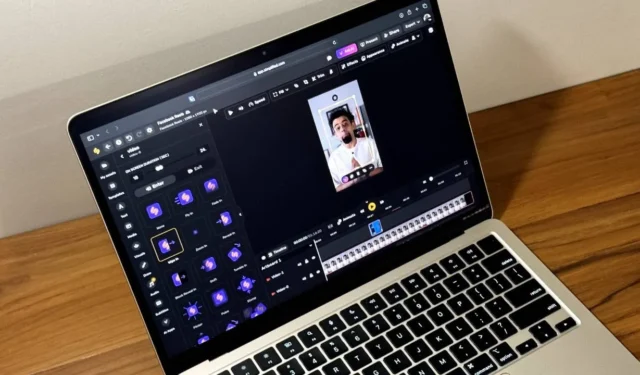
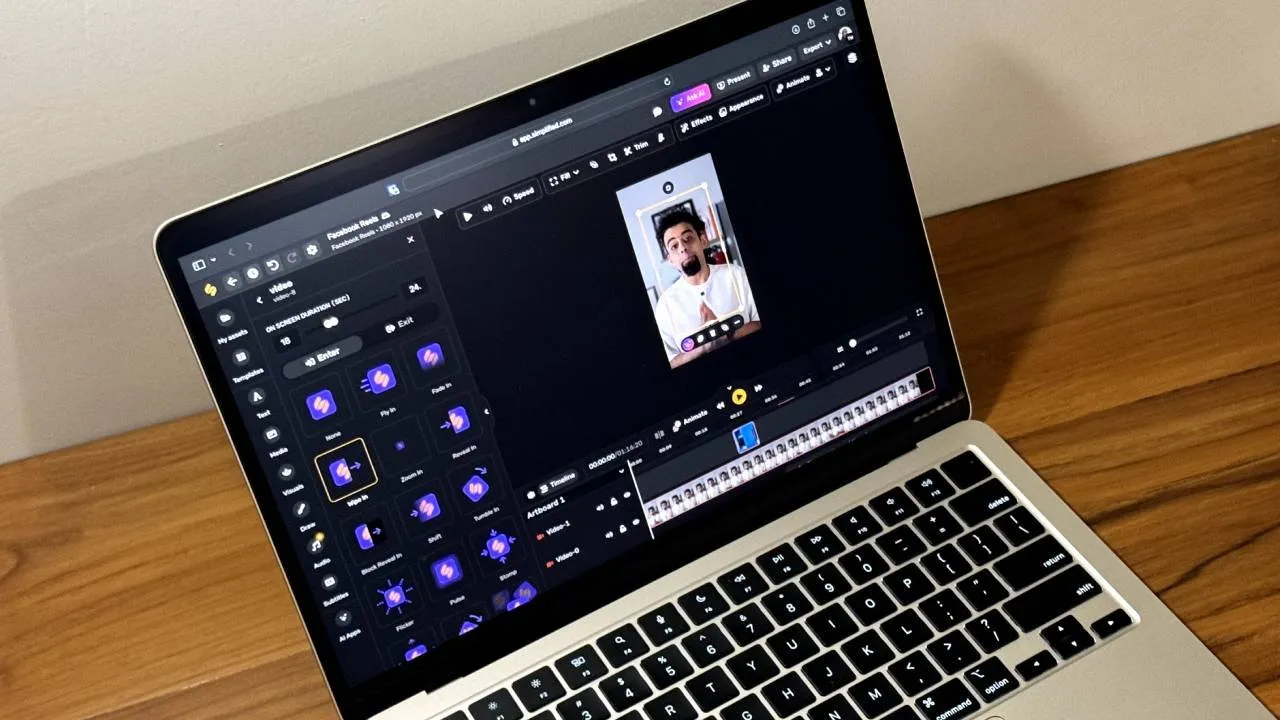
如果您在互聯網上工作,那麼可靠的視訊展示就不再是可選的。精心編輯的影片是建立您的人脈、擴大您的社交影響力或獲得更多業務的完美名片。
與植根於既定工作流程的傳統影片編輯器不同,線上影片編輯器在易用性、添加基於人工智慧的生產力工具、更快的編輯等方面不斷突破極限,而無需強大的 PC 啟動。
上週我測試了一些最好的線上影片編輯工具。在此列表中,我們為您挑選了最好的線上影片編輯器。
1. Veed.io
Veed.io精心設計的介面最初看起來可能很簡單,但快速瀏覽一下就會發現它是一個功能齊全的影片編輯器。由於我正在整理 Instagram 捲軸,因此我立即跳到時間軸視圖,從而輕鬆定位多層鏡頭。
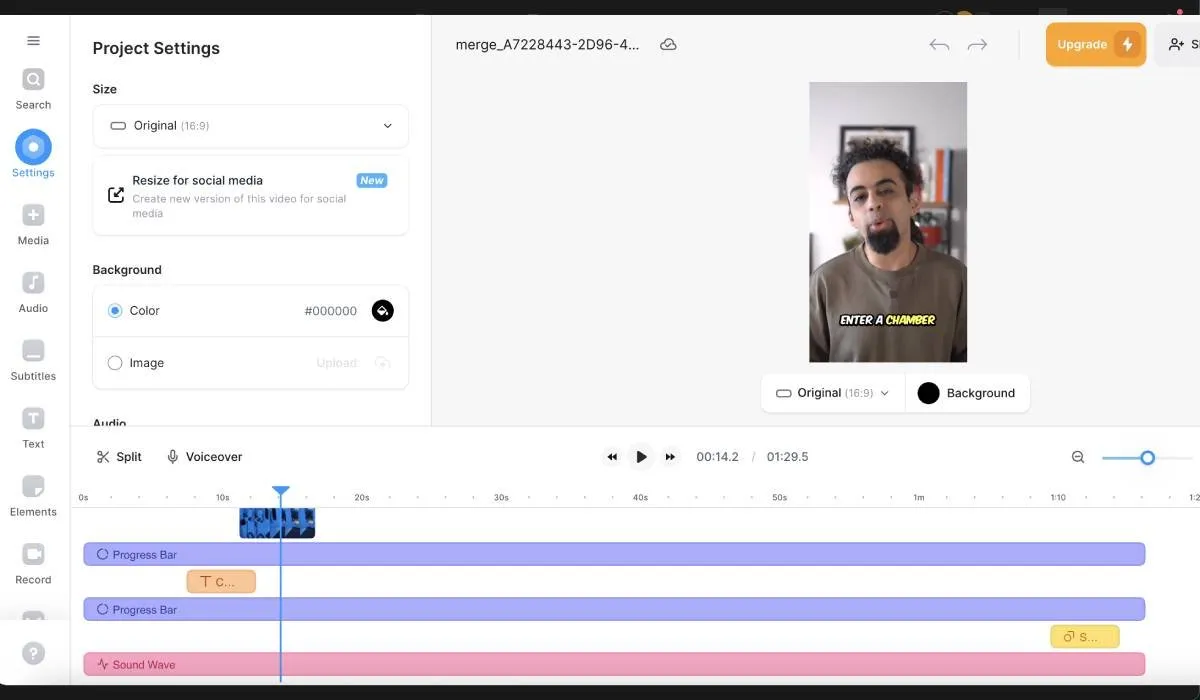
分割功能或修剪影片的功能等基本功能就在那裡,還有更高級的工具。線上影片編輯器可以非常輕鬆地調整顏色、亮度等影片選項。您甚至可以使用濾鏡為您的素材添加風格化的外觀。
雖然專業版適用於想要去除背景或調整眼神接觸等人工智慧增強功能的人,但我發現它為免費用戶提供的功能的絕對深度足以產生高品質的影片。
現在,精彩的影片與隨附的音訊一樣好。這就是 Veed.io 令人難以置信的音訊工具給我留下深刻印象的地方。當然,也包括將畫外音直接錄製到時間軸。但該應用程式更進一步,能夠克隆你的聲音。
在我的測試中,人工智慧克隆的聲音成功地複製了我說話的語調和節奏,儘管它缺乏人類敘述所具有的活力。但是,如果您需要匆忙製作幾個視頻,該工具會派上用場。
還有一個標準的文字轉語音功能,可以使用現有的角色來幫助您加快視訊旁白過程。最後,我喜歡 Veed.io 包含大量可供選擇的無版權音樂作為背景音樂。我在圖書館找到了適合我的 Instagram 的完美低保真節拍,並且不需要四處尋找第三方庫存音訊平台。
2. 描述
描述重點在於播客和聽力圖。整個介面面向基於文字的編輯,您在這裡找不到通常的時間軸視圖。
將影片上傳到平台後,基於文字的編輯器會自動產生影片腳本。剪切內容就像刪除句子一樣簡單。此外,它還可以偵測單一視訊時間軸上的多個主機以指派名稱標籤。
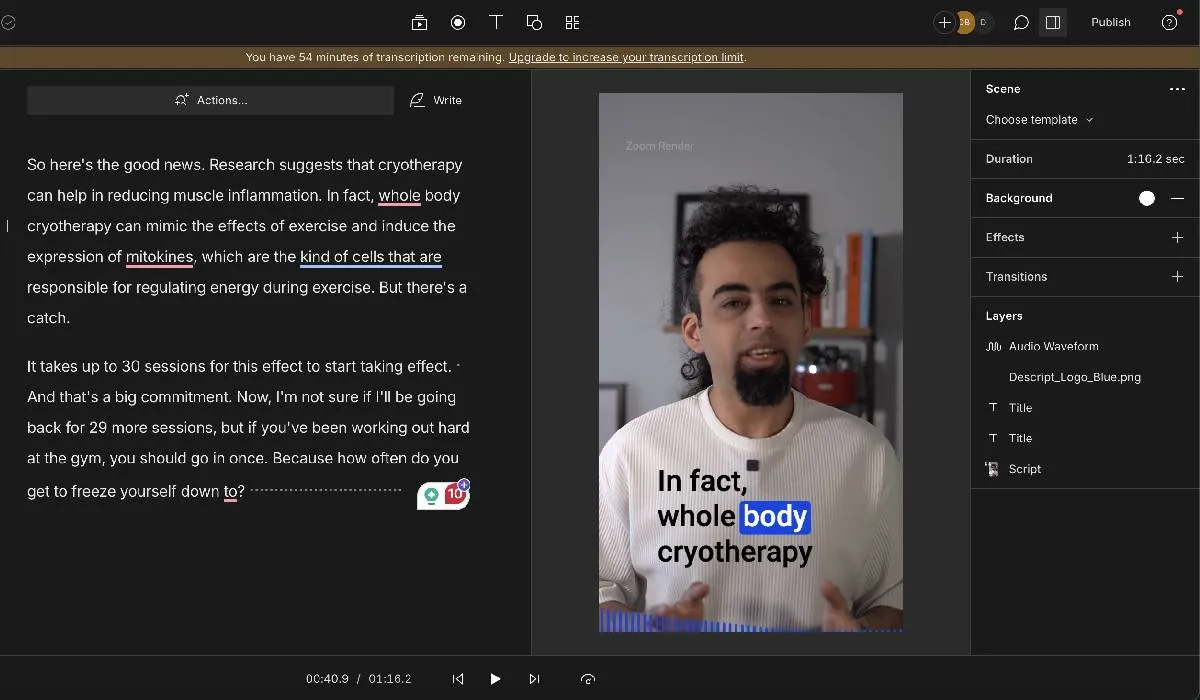
這使得編輯播客變得異常快速和簡單。
同樣,影片編輯器的範本選擇適合多機位影片、聽力圖、字幕和幻燈片。可以使用素材、照片、GIF 和音訊檔案進一步自訂這些範本。
雖然 Descript 的動畫和進度指示器選擇有限,但設計優雅且感覺優質。該工具還提供對這些動畫的精細控制,以根據您的個人風格調整它們。
最後,還提供了螢幕錄製選項,但您必須下載隨附的桌面應用程式才能使用它。
Descript 的免費方案為您提供一小時的轉錄和單一影片匯出,這應該足以讓您進行試驗。但是,您必須升級到多個高級計劃之一才能獲得完整功能。
3. 簡化
作為新技術的早期採用者,我對將基於人工智慧的工具納入我的工作流程的可能性感到興奮。Simplified憑藉其大量基於人工智慧的工具承諾了這一點,這些工具有望使創建影片像輸入提示一樣簡單。
Simplified 不僅僅是一個線上影片編輯器,它還將 AI 腳本產生器、設計工具和影片編輯器等多種工具組合到一個介面中。有了我的影片創意,我決定嘗試人工智慧編輯器。
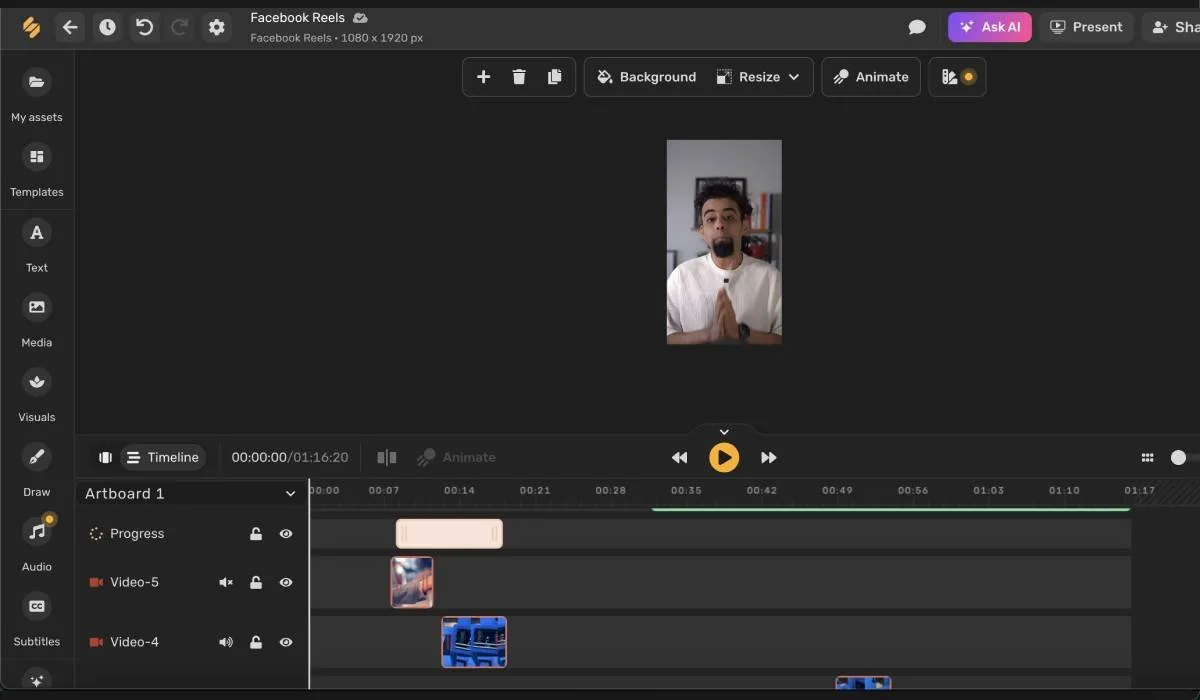
簡化使得輸入腳本和生成影片變得簡單。但這就是簡單性的結束。雖然人工智慧可以正確地概括出大致的輪廓,但生成的影片只不過是通用材料的大雜燴,並且不能很好地將全面的故事情節縫合在一起。
在多次嘗試基於人工智慧的影片生成後,我準備切換到更傳統的編輯器。該應用程式提供了一個非常簡單的時間軸視圖,可以輕鬆修剪剪輯、調整顏色、飽和度、曝光等。
某些設計選擇(例如需要多次點擊才能存取常用工具)並不完全有利於快速編輯。然而,總的來說,簡化版非常容易上手。
該工具因其提供的用於混合剪輯的大量動畫和過渡而脫穎而出。從覆蓋層和過濾器到數十個可以進一步自訂的進入和退出動畫,簡化確實有助於進行高水準的潤色。
與 Veed.io 一樣,Simplified 也從 Storyblocks、Pexels 和 Pixabay 中獲取了大量精選的無版權音樂和視頻剪輯,從而可以輕鬆地將原始素材和 B 卷相結合,以更好地支持故事情節。
這裡的另一個突出功能是能夠使用人工智慧將長影片轉換為 Instagram 可用的精彩片段。這在實踐中效果非常好,Simplified 提供了多次剪輯和病毒式傳播評分,表明哪些版本最適合在線上發布。此外,您可以返回編輯面板,根據自己的喜好進一步調整人工智慧產生的剪輯。
總體而言,即使是免費的頭像,Simplified 作為線上影片編輯器也綽綽有餘,並且在易用性方面僅次於 Veed.io。
4.剪輯冠軍
微軟的Clipchamp是一款功能驚人的線上影片編輯器,巧妙地將人工智慧技術融入影片編輯過程中。
Clipchamp 因其豐富的功能集而在眾多替代方案中脫穎而出,其中大部分功能都可以免費存取。我想看看人工智慧編輯器的實際效果,所以這是我嘗試的第一個功能。生成的影片相當平庸,並且沒有從腳本中獲取任何上下文,因此對於編輯資訊豐富的播客或社交影片毫無用處。
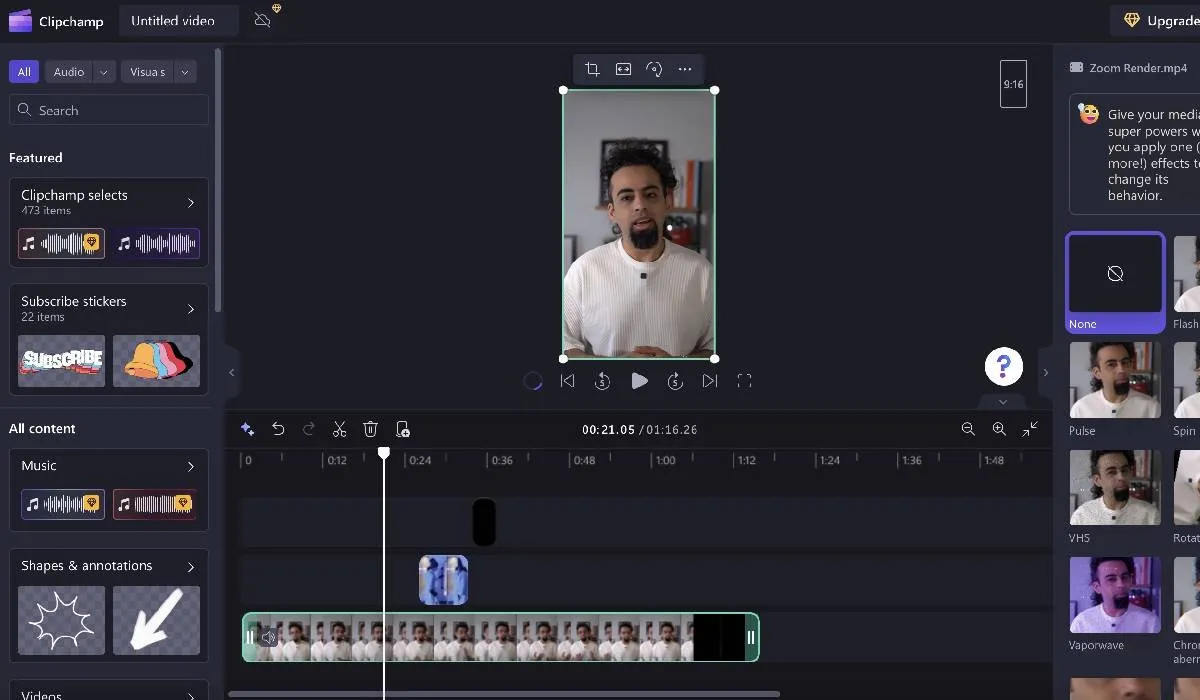
我也不是模板的忠實粉絲。當然,Clipchamp 包含多種模板,但所有模板都給人一種通用的外觀和感覺。
但如果您願意認真進行編輯,Clipchamp 基於時間軸的編輯器是一個完美的起點。該工具的外觀和感覺與傳統的基於桌面的影片編輯器相似,使任何人都可以輕鬆上手。
所有最常見的功能和設置,如修剪、分割剪輯、添加濾鏡、效果,甚至速度斜坡,都在這裡呈現。
Clipchamp 的素材庫和音訊剪輯庫也非常出色,儘管一些最好的剪輯被鎖定在付費專區後面。
Clipchamp 脫穎而出的另一個功能是它能夠同時捕捉螢幕和相機。這在線上影片編輯器中很少見,對於想要發布截圖影片的用戶來說是一個絕佳的選擇。它還可以方便地在展示螢幕的同時錄製視訊播客。
不過,這並不完美。 Clipchamp 的字幕功能需要大量工作。雖然編輯器可以即時產生字幕,但無法調整樣式、字體或動畫以使影片更適合社交媒體。
Clipchamp 是一個絕佳的選擇,因為它易於使用,並且具有基於時間軸的豐富編輯功能。免費選項足以滿足大多數用戶的需求,除非您需要優質素材或 4K 匯出,否則您將發現無需升級。不過,對乏善可陳的字幕功能感到遺憾。
線上編輯影片的技巧
優秀影片的支柱是優秀的主線。完成腳本編寫後,心中有一個基本的故事板是一個好主意。這不僅可以幫助您在時間軸上安排視訊腳本,還可以幫助可視化鏡頭並捕捉可能無法很好地轉化為最終剪輯的方面。
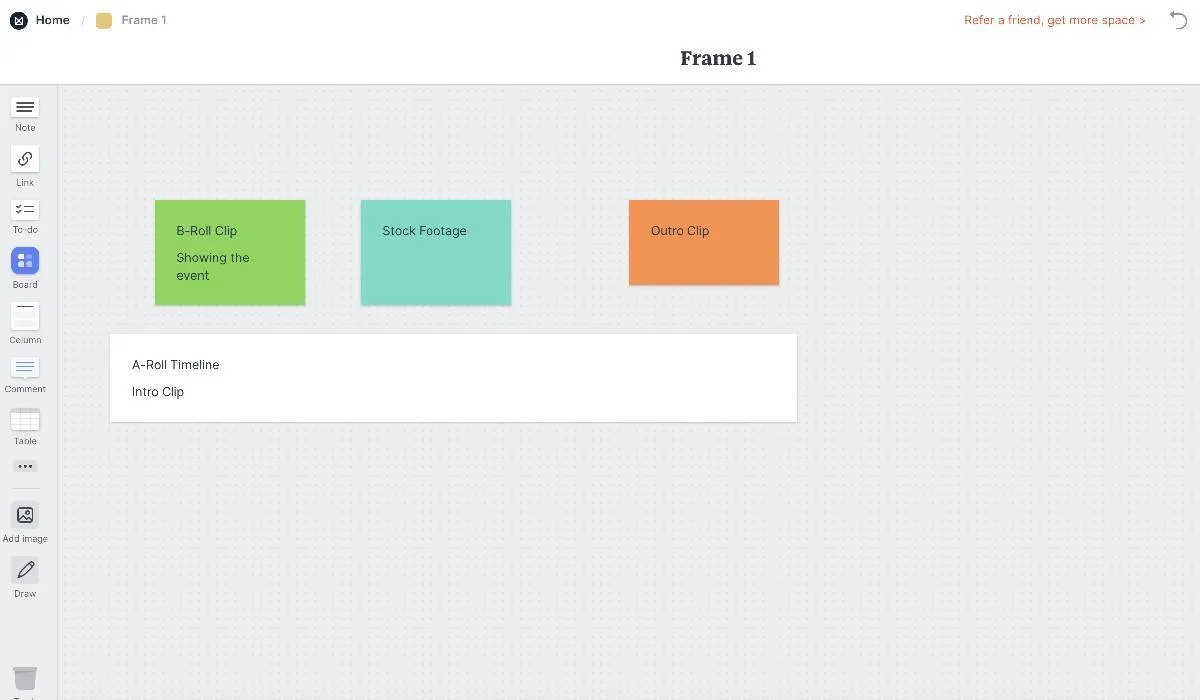
Milanote、Visme 和 Storyboard 這些都是不錯的選擇,其中包含足夠的工具(即使是免費版本)來幫助您入門。
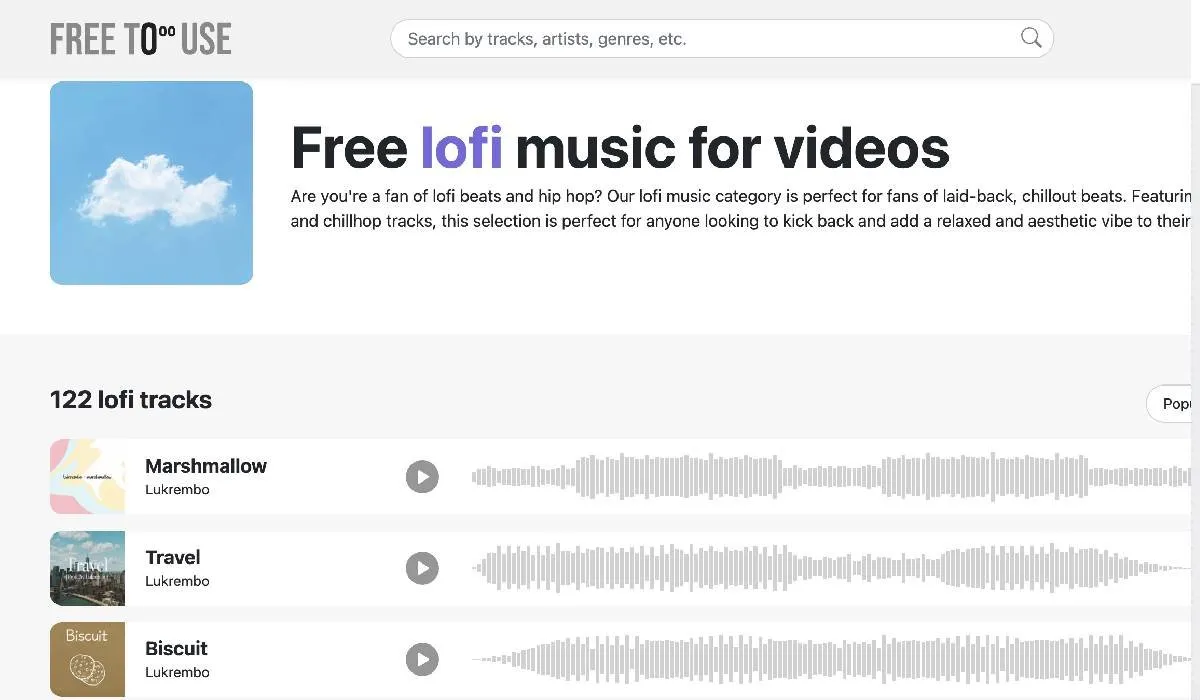
另一個好主意是列出一些背景曲目。我傾向於在編輯過程一開始就挑選一個,因為它可以幫助我設定影片的節奏。
雖然我們清單中的大多數視頻編輯器都包含精選的免版稅音頻,但還有其他一些在線資源。我最喜歡的網站之一是FreeToUse.com,其中包含豐富且經常更新的背景音樂選擇。更好的是,這些文件按流派和情緒排列,讓您比以往更輕鬆地為您的影片挑選完美的配樂。
最後,雖然大多數線上影片編輯器將 4K 匯出鎖定在付費專區後面,但值得記住的是,您甚至可能不需要它。如果您的主要平台是社交媒體,全高清或 1080p 匯出就足夠了。例如,Instagram Reels 的最高解析度為全高清,無法從更高解析度的上傳中受益。



發佈留言